win10 fonts文件夹没有打开的权限怎么处理
fonts文件夹是一个用于存放字体的文件夹,所有已安装的字体都存在于此文件夹中,如果自己安装字体也需要装入此文件夹。但是有使用win10系统的用户却表示自己的电脑出现了fonts文件夹没有权限打开的问题,那我们要怎么处理这一情况呢?下面小编就来为大家分享关于win10 fonts文件夹没有打开的权限的处理方法。
处理方法如下:
1、在被访问的文件/文件夹单击鼠标右键,在菜单中选择【属性】按钮;
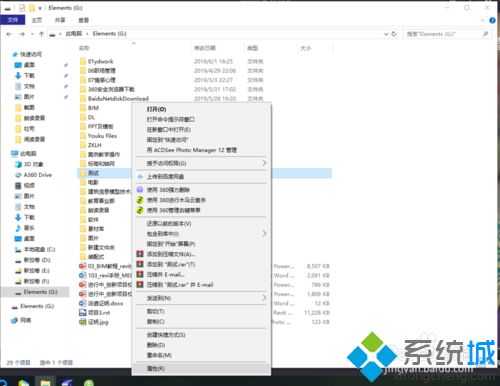

2、在属性窗口,切换到【安全】选卡,在下面点击【高级】按钮;
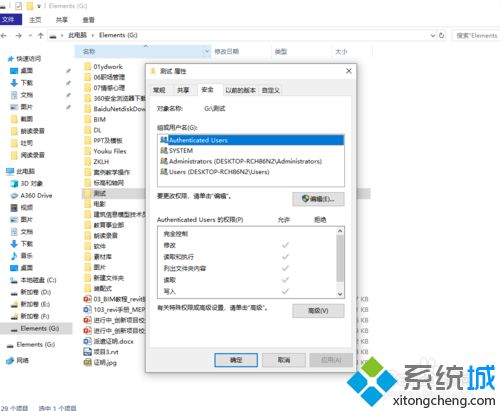
3、点击【更改】,在弹出的框中点击【高级】按钮;
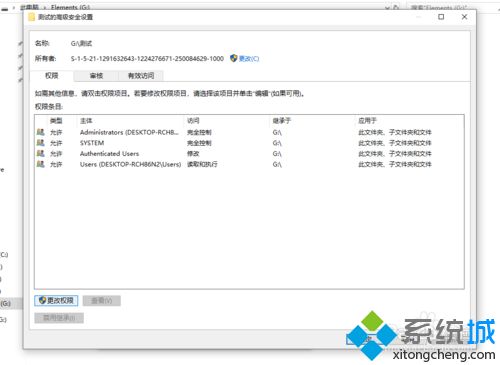
4、点击【立即查找】,在搜索结果中选中当前的用户账户,(我们可以从用户账户头像快速分辨出来,当前用户账户是一个头像的)点击确定;

5、在选择用户和组界面点击【确定】。

win10 fonts文件夹没有打开的权限的处理方法就为大家分享到这里啦,有遇到同样情况的可以参考上面的方法来解决哦。
我告诉你msdn版权声明:以上内容作者已申请原创保护,未经允许不得转载,侵权必究!授权事宜、对本内容有异议或投诉,敬请联系网站管理员,我们将尽快回复您,谢谢合作!











